Windows&Mac|人気なフリーDVD変換ソフトおすすめと選び方
レンタルDVDをMP4、AVIなどの動画に変換したり、DVDからMP3、WAVなどの音声を抽出したりしてスマホやタブレットに取り込み、いつでもどこでも楽しみたいなら、どうすれば良いですか。DVDからMP4、AVIなどに変換することができるDVD変換フリーソフトと言えば、おすすめがありますか。
ここでは、DVDを一般的な動画ファイルに変換するメリットを説明したうえ、DVD変換・リッピングソフトの選び方を解説します。また、よりスムーズにDVD変換を行えるように、DVDをMP4のような動画ファイルに変換することができる制限なしのDVD変換フリーソフトをおすすめしましょう。

DVDをMP4のような動画ファイルに変換するメリット
DVDをMP4などのデジタル動画ファイルに変換するメリットはいくつかあります。
デジタルフォーマットへの変換:DVDは物理メディアであり、再生に専用のDVDプレーヤーやコンピューターのDVDドライブが必要です。一方、MP4や他のデジタルフォーマットは様々なデバイスやプレーヤーで再生可能です。
便利な共有と保存:MP4や他のデジタルフォーマットの動画はインターネットやクラウドストレージを介して簡単に共有でき、保存することができます。DVDの場合、物理的なメディアを共有するためにコピーを作成したり、保管したりする必要があります。
携帯性:DVDは大きな箱やケースに入っており、持ち運びが不便です。一方、デジタル動画ファイルは小さなファイルサイズであり、USBドライブやスマートフォンなどの携帯デバイスに保存して持ち運ぶことができます。
編集や再生の柔軟性:MP4や他のデジタルフォーマットに変換することで、動画の編集や再生をより柔軟に行うことができます。特定のシーンをカットしたり、字幕を追加したり、再生速度を変更したりすることが可能です。
長期保存の安定性:DVDは時間とともに劣化する可能性がありますが、デジタルファイルは適切に管理されれば長期間安定して保存することができます。
DVD変換・リッピングソフトの選び方
DVD変換・リッピングソフトを選ぶ際に考慮すべき重要な要素は以下の通りです。これらの要素を考慮して、自分のニーズに合ったDVD変換・リッピングソフトを選ぶことが重要です。
サポートされているフォーマット:ソフトウェアが変換できるファイルフォーマットを確認しましょう。一般的なフォーマットとしてはMP4、AVI、MKVなどがありますが、必要に応じて異なるフォーマットをサポートしていることが重要です。
変換の速度:大量のDVDを変換する場合や高解像度の動画を変換する場合は、変換速度が重要になります。高速かつ効率的に変換できるソフトウェアを選ぶことが望ましいです。
出力品質:変換後の動画の品質が重要です。ソフトウェアが高品質な変換を行い、元のDVDと同等以上の画質を保つことができるかを確認しましょう。
使いやすさ:インターフェースが直感的で使いやすいソフトウェアを選ぶことが重要です。操作が簡単で、必要な機能に素早くアクセスできるかどうかを確認しましょう。
安全性と信頼性:ダウンロードしたソフトウェアが安全で信頼できるかどうかを確認しましょう。公式のウェブサイトからダウンロードし、信頼できるレビューや評価を確認することが大切です。
追加機能:ソフトウェアが提供する追加機能やオプションも考慮の対象です。例えば、字幕や音声トラックの選択、編集機能、バッチ変換などが役立つ場合があります。
価格とライセンス:ソフトウェアの価格とライセンス形態を確認しましょう。一部のソフトウェアは無料で利用できるものもありますが、機能や制限がある場合もあります。必要に応じて有料版を選択するか、無料版の制限を確認して選択しましょう。
4Videosoft DVD リッピング|コピーガード解除可能!DVD変換に最適
無料DVD変換ソフトはたくさんありますが、一部の無料ソフトは機能が制限されたり、日本語に対応していなかったりするような欠点があります。これらのソフトに比べて、4Videosoft DVD リッピングという専門ソフトがおすすめです。このDVD変換ソフトにより、高画質かつ高速でDVDディスクをMP4、AVI、FLV、MKV、M4V、MOVなどの動画形式、およびMP3、MP2、AAC、FLAC等の音楽形式に変換することができます。また、DVDを変換する前に、DVD動画に3D効果やウォータマークを追加し、DVD動画の輝度、飽和度、コントラスト、オーディオ、アスペクト比を調整するように、DVDを編集することもできます。では、DVDを変換する手順も一緒にチェックしましょう。
まずは、DVD変換を無料ダウンロードして、お使いのパソコンにインストールしてから、立ち上げます。
無料ダウンロード
Windows向け
![]() 安全性確認済み
安全性確認済み
無料ダウンロード
macOS向け
![]() 安全性確認済み
安全性確認済み
変換したいDVDをパソコンに挿入します。インタフェースの「ディスクをロードする」ボタンをクリックして、DVDを読み込みます。
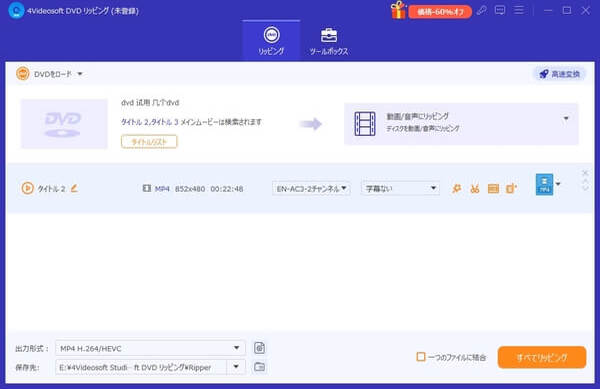
DVD動画を変換する前に、DVD動画の効果をカスタマイズしたいなら、動画にチェックを入れ、メニューバーにある「編集」ボタンをクリックして、編集ウィンドウに入って、DVD動画に3D効果を追加し、DVD動画をクロップし、DVD動画の輝度、コントラスト、飽和度などを調整し、DVD動画にテキストや画像のウォータマークを付くことができます。
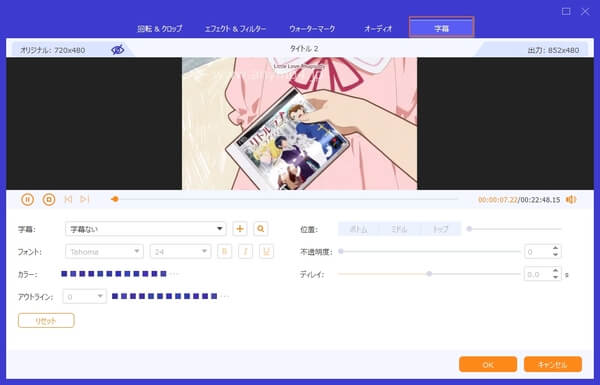
インタフェースのプロフィールのドロップダウンリストから出力形式を選択できます。例えば、普通のビデオ、HDビデオ、4Kビデオなど。すべての設定が終わったら、インタフェースの「変換」ボタンをクリックしてDVDを変換することが始まります。変換後、DVD動画をよりよく活用することができます。
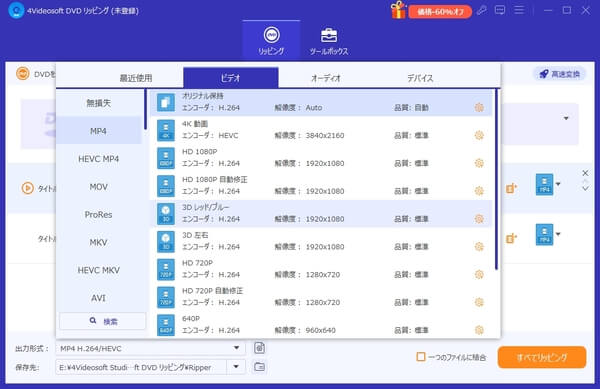
無料ダウンロード
Windows向け
![]() 安全性確認済み
安全性確認済み
無料ダウンロード
macOS向け
![]() 安全性確認済み
安全性確認済み
完全無料なDVDリッピング・変換ソフトHandBrake
HandBrakeは定番のDVD変換フリーソフトだと言われ、完全無料でDVDデータをMP4、MKV、M4Vに変換することができます。DVDだけでなく、Blu-rayデータ、ISOイメージファイル、動画ファイルを変換することにも対応し、汎用性が高いです。また、DVDの特定なチャプターだけを抽出したり、DVD動画をリサイズし、クロッピングしたりすることもできます。最新のWindows 10と互換性があり、より多くの人のニーズを応えられます。
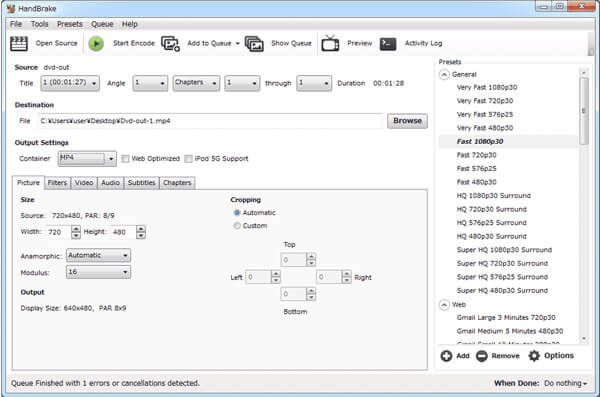
でも、このDVD 変換 フリーソフトが設定が複雑だし、最新版が日本語をサポートしないので、英語に疎い方なら、不便なところが多いと思います。また、CSSを含むコピープロテクトの解除が出来ないので、市販DVDやレンタルDVDなどの暗号化されたDVDを変換する場合、ほかのDVD変換ツールを探す必要があります。
Free DVD Video ConverterでDVDをMP4に変換
Free DVD Video ConverterはHandBrakeのフロントエンドで、DVDやBlu-rayをMP4、MKV、AVIなどの動画形式に変換し、DVDやBlu-rayから音声を抽出してMP3、WAVEなどに変換することができるもう一つのDVD変換フリーソフトです。DVDから動画に変換する時、動画に多重化する音声、字幕を選択することができるのは特徴です。Windows 10/8/7/XPに対応するDVD変換フリーソフトとして人気があります。
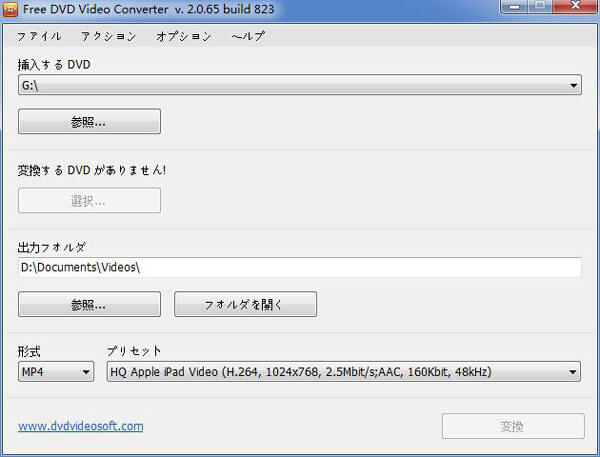
でも、このDVD 変換 無料 ソフトには、DVD のプロテクトを解除する機能が搭載されていないので、私的利用を目的として、市販DVDを変換する場合、有料のDVD変換を利用する必要があります。
Windows向けのDVDをMP4に変換するVidCoder
VidCoderはWindows 10/8.1/8/7/XPなどでDVDをMP4、M4V、MKVなどの動画に変換することができるDVD変換ソフトです。DVDを変換する以外に、Blu-rayやISOイメージファイル、MKV、FLV、AVIなど様々な動画ファイルを変換することもできて、多機能です。特に、DVD・Blu-ray・動画変換機能だけでなく、編集機能の内蔵していて、DVD動画などの一部だけをカットして変換し、動画をリサイズ・クロップ・ノイズ除去したりすることも簡単です。でも、HandBrakeなどのDVD変換無料ソフトと同じく、暗号化されたDVDディスクの変換が無理です。
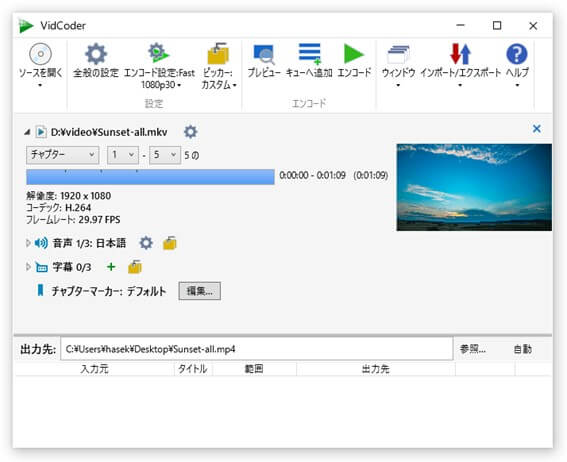
MakeMKVでフリーにDVDを変換
MakeMKVは無料でDVDディスクを自由に変換できますが、無料でBlu-rayディスクの解読と処理には、30日間の利用制限があります。DVD変換機能はフリーに利用できますが、ソフトのデフォルトインタフェース言語は英語だけですので、日本語に切り替えるには、日本語かにする必要があります。英語に苦手のユーザーに対しては理解に複雑かもしれません。
DVDをMP4、MKV動画ファイルに変換できますが、最新のコピー制限が適用されたDVDをリッピングすることはできません。
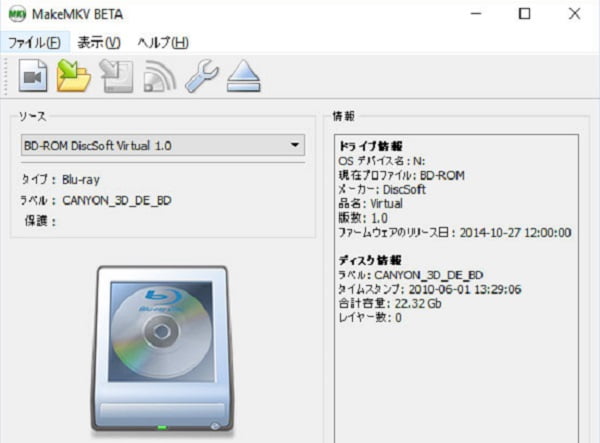
DVD変換フリーソフトによくある質問(FAQ)
質問 1:DVDをMP4に変換する具体的な方法を教えてください。有料でも無料でも構いません。
答え 1:上記のソフトで出力形式をMP4に設定すれば結構です。具体的な手順はDVDを高画質にMP4に変換する方法というガイドまでご参考ください。
質問 2:DVDを変換するにはコピーガードの解除が必要だと言われますが、コピーガードとは何ですか。
答え 2:コピーガードとは著作者の利権を守るため、著作物に複製を行えないまたは一定以上の複製が行えないように施される技術的な措置というものです。普通、市販、レンタルDVDディスクにはコピーガードがあります。CSS、CPRM、UOPs、AACS、リージョンコードなど、いろいろな種類があります。
質問 3:DVDを変換して手元に保存することが違法ですか。
答え 3:簡単に言えば、市販のDVDを変換してコピーすることが違法です。しかし、コピーしたものを私用してバレないなら、大丈夫だと思います。自作のDVDなら、著作者の許可がある場合、変換して保存しても合法です。
質問 4:動画のファイル形式でMP4は?
答え 4:MP4は動画ファイルの一般的な形式の1つです。MP4ファイルは動画、音声、字幕、またはメタデータを含むことができ、高い圧縮率と良好な品質を提供します。MP4はオンライン動画共有サイトやデジタルメディアプレーヤー、スマートフォン、タブレットなど、さまざまなデバイスやプラットフォームで広くサポートされています。
質問 5:MP4動画が再生できない理由は何ですか?
答え 5:MP4動画が再生できない場合、いくつかの可能性が考えられます。コーデックの不足、ファイルの破損、再生デバイスやソフトウェアの問題、DRM保護、ハードウェア問題などの要因を確認して問題を解決する必要があります。
まとめ
以上は、DVDをパソコンに取り込み、MP4のような動画形式に変換することができる人気DVD変換フリーソフトについてのご紹介です。今後、手元にあるDVDをスマホやタブレットなどに入れて視聴しようとする場合、以上のDVD変換方法をご参考下さい。その中では、4Videosoft DVD リッピングというソフトは、強力な性能によりよく利用され、人気を集めています。
無料ダウンロード
Windows向け
![]() 安全性確認済み
安全性確認済み
無料ダウンロード
macOS向け
![]() 安全性確認済み
安全性確認済み
 コメント確認、シェアしましょう!
コメント確認、シェアしましょう! 目次
目次



